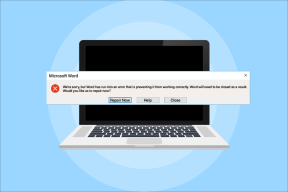Hur man tar bort en Discord-server på skrivbordet och mobilen
Miscellanea / / May 09, 2022
Discord är inte bara en plattform för meddelanden online, utan det underlättar att bygga gemenskaper för de mest nischade saker du någonsin kan föreställa dig för att hitta likasinnade. Det är så servrar fungerar som online-gemenskaper som alltid är online... Servrarna paketerar olika funktioner som röstkanaler, skärmdelningar, videosamtal etc., för att vara en mycket bättre version än dedikerade forum.

Efter ett tag kan du behöva ta bort din server om den har uppfyllt sitt syfte eller förvandlas till något du inte håller med om. Naturligtvis, genom att ta bort servern tar du också bort all data som är associerad med den. Processen för att ta bort en Discord-server kan vara ganska enkel; detta beror dock på om du uppfyller kriterierna nedan.
Krav för att ta bort en Discord-server
För att ta bort en Discord-server måste du överväga följande eller se till att du har uppfyllt dessa krav:
- Äganderätt: Endast ägaren till en Discord-server kan ta bort den. För att ta bort en Discord-server måste du därför antingen ha skapat servern eller fått äganderätten överförd till dig. Detta skiljer sig från rollinställning på Discord.
- Autentisering: Om du har ställt in tvåfaktorsautentisering för ditt Discord-konto behöver du tillgång till autentiseringsverktyget eller ha dina reservkoder till hands. Det beror på att du får en uppmaning att ange autentiseringskoderna medan du tar bort servern.
Om du uppfyller dessa krav, följ stegen nedan för att ta bort din Discord-server.
Hur man tar bort en Discord-server på PC
När du tar bort en Discord-server tar appen bort alla servermedlemmar, inklusive dig själv. Efter att ha gjort detta stänger Discord servern och den upphör att existera. Stegen nedan kommer att guida dig om hur du tar bort en Discord-server på ett skrivbord:
Steg 1: På din PC, klicka på Start-menyn och sök efter Discord.

Steg 2: Klicka på Discord-appen från resultaten och välj "Öppna" från den högra rutan.

Steg 3: När Discord-appen startar, klicka på serverikonen i den vänstra kolumnen.

Steg 4: Du bör se serverns namn. Klicka på rullgardinsmenyn bredvid serverns namn.

Steg 5: Klicka på Serverinställningar från rullgardinsmenyn för att öppna ett nytt fönster.

Steg 6: I det nya fönstret, scrolla ner i listan med menyalternativ och klicka på Ta bort server.
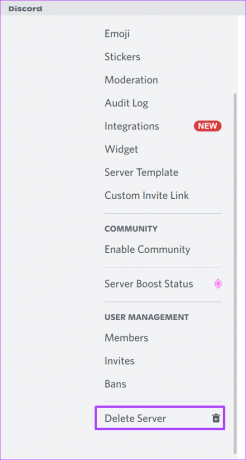
Steg 7: Du bör få ett popup-meddelande som frågar, 'Är du säker på att du vill ta bort (servernamn) Server? Denna åtgärd kan inte ångras. Klicka på knappen Ta bort server.

Steg 8: Ange autentiseringskoden efter att du har använt Authenticator-appen och tryck på Ta bort för att bli av med servern.

Efter att ha tagit dessa steg kommer Discord att ta bort servern permanent.
Hur man tar bort en Discord-server på Android
För att ta bort en Discord-server med din Android, det här är vad du behöver göra.
Steg 1: Starta Discord på din Android-telefon eller surfplatta.
Steg 2: Bläddra igenom listan över servrar och tryck på servern du vill ta bort.

Steg 3: Tryck på de tre vertikala ellipsknapparna längst upp till höger på sidan för att öppna ett nytt fönster.

Steg 4: Klicka på ikonen Inställningar för att starta Serverinställningar.

Steg 5: Längst upp till höger i fönstret Serverinställningar trycker du på de tre horisontella ellipsknapparna.

Steg 6: Tryck på Ta bort server.
Steg 7: Ange autentiseringskoden för att du använder 2FA. Annars kan du fortsätta med processen.

Steg 8: Tryck på Ta bort-knappen för att bli av med servern.

Hur man tar bort en Discord-server på iPhone
Processen att ta bort en Discord-server på iPhone är mycket lik vad du har för Android. Kolla in stegen nedan:
Steg 1: Starta Discord-appen på din iPhone.

Steg 2: Bläddra igenom listan över servrar och tryck på servern du vill ta bort.
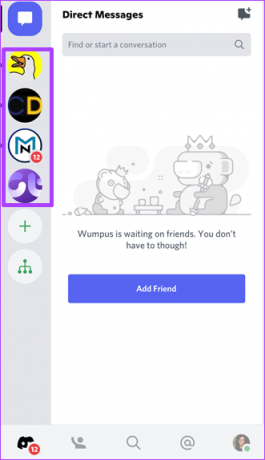
Steg 3: Tryck på de tre horisontella ellipsknapparna längst upp till höger på sidan för att öppna ett nytt fönster.

Steg 4: Klicka på kugghjulsikonen Inställningar för att starta Serverinställningar.
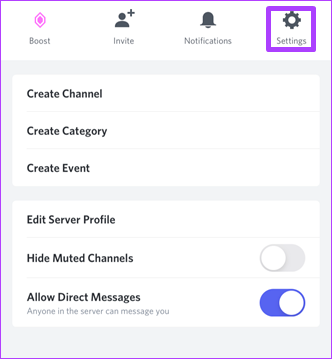
Steg 5: I fönstret Serverinställningar trycker du på Översikt.
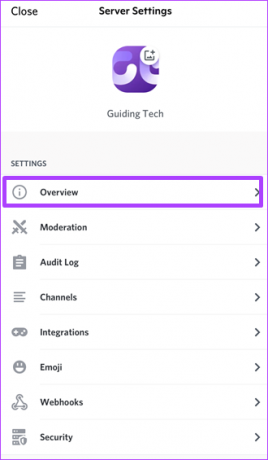
Steg 6: Bläddra till botten av den nya sidan och tryck på Ta bort server. Bekräfta processen genom att trycka på Ta bort i popup-fönstret.

Steg 7: Du bör få ett popup-meddelande som ställer frågan 'Är du säker på att du vill ta bort (servernamn) Server? Den här åtgärden kan inte ångras.’ Tryck på Ja.
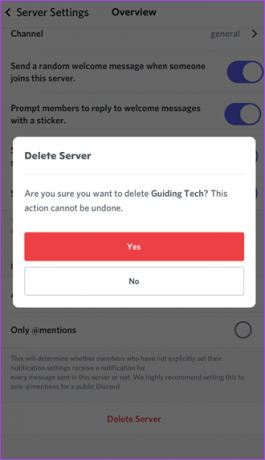
Steg 8: Ange autentiseringskoden och tryck på Ta bort server för att slutföra processen.

Konfigurera en Discord-server
Det är så du kan ta bort en Discord-server från en PC eller mobil permanent. Det tar också bort alla deltagare, meddelanden och all annan data som är associerad med den. Om du ändrar dig senare kan du alltid konfigurera en ny Discord-server, eftersom appen inte har några begränsningar.
Senast uppdaterad den 9 maj 2022
Ovanstående artikel kan innehålla affiliate-länkar som hjälper till att stödja Guiding Tech. Det påverkar dock inte vår redaktionella integritet. Innehållet förblir opartiskt och autentiskt.